Win10怎么设置默认程序 win10默认程序设置教程
作者:admin人气:0来源:网吧系统下载站2015-12-22 11:10:13
我们经常会在电脑中安装不少类似程序,比如浏览器、播放器等等,在这种情况下,我们通常需要将最喜欢的一个程序设置为默认程序,以方便打开某些文件,启用自己喜欢的程序作为默认程序。在XP、Win7和Win8系统中,用户都可以单独设置默认程序,新一代Win10同样如此,下面电脑百事小编详细介绍一下Win10默认程序设置教程。

Win10怎么设置默认程序 win10默认程序设置教程
1.首先在Win10开始菜单中,鼠标右键,在弹出的菜单中,点击进入“控制面板”,如图。

2.打开Win10控制面板中心后,再点击进入“程序”,如图。
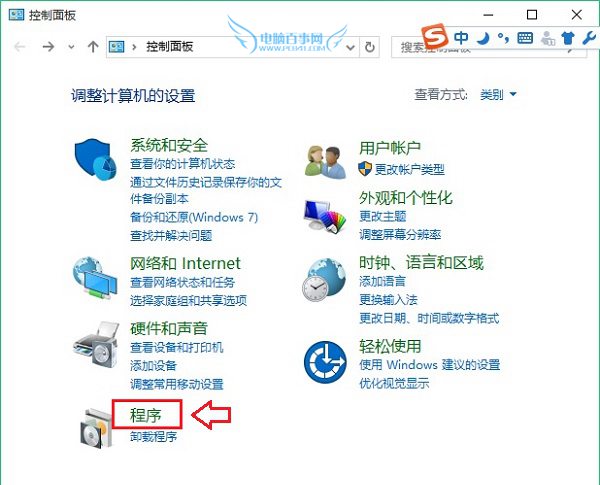
3.在程序设置中,就可以找到“设置默认程序”选项了,点击进入,如图。
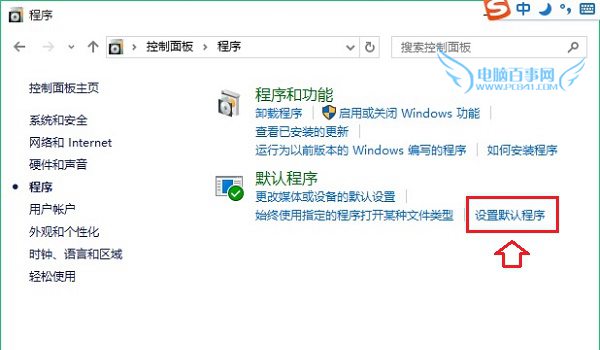
4.最后在默认程序设置中,若要将某个程序设置为默认,只需要在左侧单击此程序,然后在右侧点击“设为默认值”就可以了,如下图。

比如小编电脑中安装了多个浏览器,需要将IE设为默认,只要在左侧点击IE浏览器,然后在右侧点击操作设置为默认程序即可。设置完成之后,今后打开电脑中的浏览器,默认就是IE了。
编后语:
设置默认程序,在电脑操作中也经常会用到,比如安装了多个浏览器或者播放器,我们可以将最喜欢的一个设置为默认程序,今后启动相关文件,打开的就是默认程序了。
继续阅读:win10
相关阅读
更多-
2017-03-24Win10快捷键大全汇总 官方Win10常用快捷键大全介绍
-
2017-03-23每逢更新就会挂?终极Win10修复大法来了
-
2017-03-22解决win10 c盘空间越来越小的小技巧
-
2017-03-21Win10一键关闭所有程序代码 怎么一键关闭所有程序
-
2017-03-20笔记本用Win10提示未检测到电池怎么办
-
2017-03-20Win10系统下slmgr命令如何使用
-
2017-03-20Win10应用商店提示“0x80072EE7”错误怎么解决
-
2017-03-20Win10关闭自动更新最简单实用方法 Win10关闭自动更新图文教程
-
2017-03-18Win10手动安装.appx格式UWP应用的方法
-
2017-03-1864位Win10怎么安装MySQL5.6.35


















